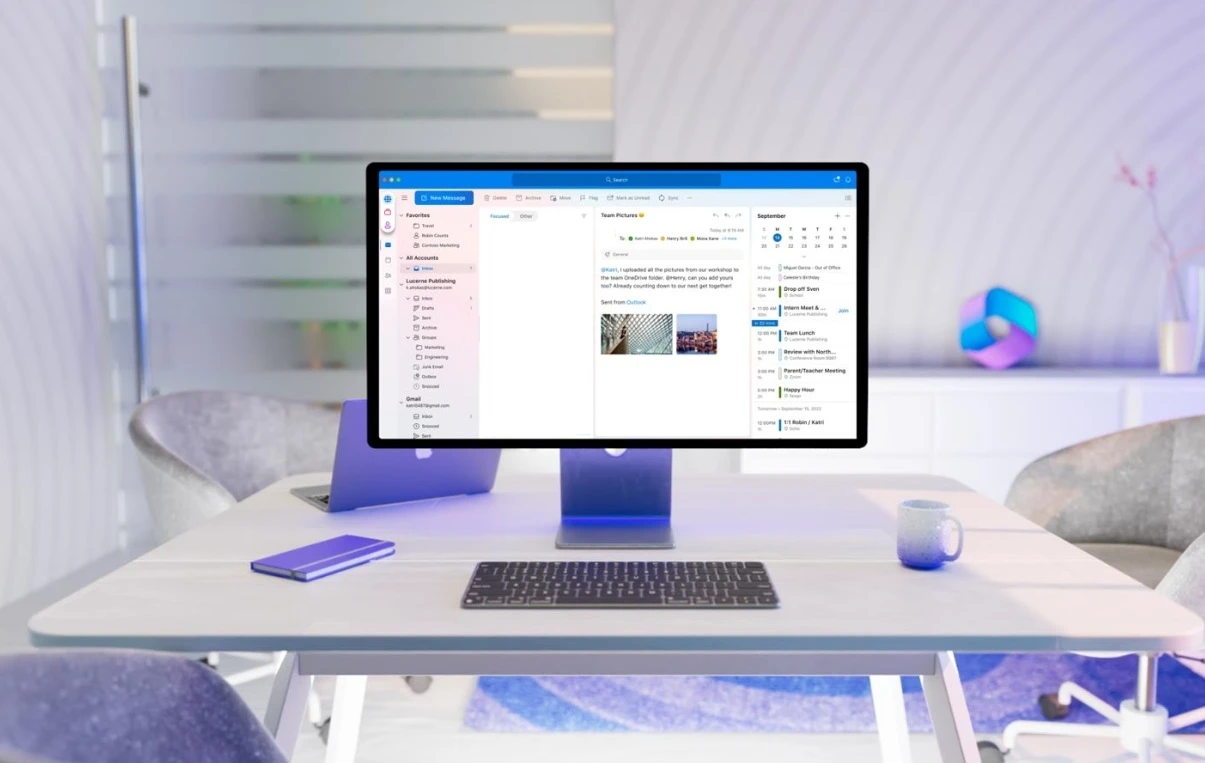Yurtdışından alınan Apple Watch IMEI kaydı yapılmalı mıdır sorusu sık olmasa da zaman zaman sorulabiliyor. Akıllı saatlerde IMEI kaydının yapılmasında bazı önemli bilgilerin okunması gerekiyor.
Öncelikle, akıllı saat IMEİ kaydı adlı haberimize ve başkasının Pasaportu ile IMEI kaydı adlı haberimize bakmanızı öneriyoruz.
Yurtdışından satın aldıkları Apple Watch’ın IMEI kaydını yapmadıklarında sorunlarla karşılaşabilirler. IMEI kaydı, cihazın yasal olarak kullanılabilirliğini ve garanti durumunu doğrulamak için önemlidir. Bu makalede, yurtdışından alınan Apple Watch için IMEI kaydını nasıl yapabileceğinizi adım adım açıklayacağız.
Yurtdışı Apple Watch IMEI Kaydı Gerekiyor Mu?
Wifi + cellular modellerde IMEI kaydı gerekiyor ama onunda dışında bir çoğu için bildiğimiz kadarıyla gerekmiyor. Lakin bu kaydın güncel şartlarını incelemeniz gerekebiliyor. IMEI kayıt ücreti ve kayıt şartlarına göz atmanız iyi olacak. Başkalarının adına kayıtlı pasaportlara işlem yapmanız sağlık olmayacak. Belli bir süreye kadar sadece kayıtlı kişinin hatlarında kullanım imkanı veriliyor.
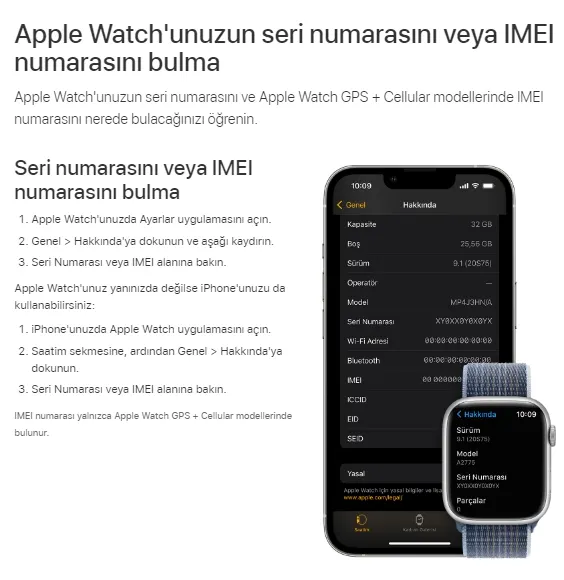
Apple Watch IMEI Kaydı
Adım 1: IMEI Numarasını Bulma: Yurtdışından satın aldığınız Apple Watch’ın IMEI numarasını bulmanız gerekmektedir. Bunun için “Ayarlar” uygulamasına gidin, ardından “Genel” seçeneğini ve “Hakkında” bölümünü seçin. Burada IMEI numarasını bulabilirsiniz. Ayrıca Apple Watch kutusunun üzerinde veya faturasında da IMEI numarasını bulabilirsiniz.
Adım 2: İletişim Sağlayıcınızla İletişime Geçin: IMEI kaydını yapmak için, Apple Watch’unuzun IMEI numarasıyla birlikte iletişim sağlayıcınızla iletişime geçmeniz gerekmektedir. İletişim sağlayıcınız, genellikle bir mobil operatör veya telekomünikasyon şirketi olacaktır. Müşteri hizmetleri departmanıyla iletişime geçerek IMEI kaydı hakkında bilgi alın ve gerekli adımları öğrenin.
Adım 3: Gerekli Bilgileri Sağlama: İletişim sağlayıcınızla iletişime geçtiğinizde, IMEI kaydı için gerekli olan bilgileri sağlamanız istenecektir. Genellikle şu bilgilere ihtiyaç duyulur:
- Apple Watch’un IMEI numarası
- Apple Watch modeli ve seri numarası
- Satın alma tarihi ve yeri
- Apple Watch’un durumu (yenilenmiş, kullanılmış, sıfır vb.)
- İletişim sağlayıcınızın istediği diğer kişisel bilgiler
Adım 4: IMEI Kaydını Yaptırma: İletişim sağlayıcınıza gerekli bilgileri sağladıktan sonra, IMEI kaydını yaptırabilirsiniz. İletişim sağlayıcınız, kaydı doğrulayacak ve Apple Watch’un yasal olarak kullanılabilirliğini onaylayacaktır. Kaydın tamamlanması birkaç dakika veya birkaç gün sürebilir, bu nedenle sabırlı olmanız önemlidir.
Apple Watch IMEI kaydı işlemlerinde desteğe ihtiyaç duyarsanız, teknoloji hattımızla iletişime geçmeyi deneyebilirsiniz. Ya da Apple’ ın resmi iletişim kanalıyla.
Apple Watch IMEI Kaydından Sonra Şebeke Sorunu
Apple Watch da zaman zaman sorunlarla karşılaşabilir. Bu makalede, Apple Watch’ta sık karşılaşılan bir sorun olan şebeke sorunlarına odaklanacağız.
- Apple Watch’ta Şebeke Sorunları Nedir? Apple Watch, iPhone ile bağlantılı olarak çalışan bir cihazdır. Telefonunuzdan gelen çağrıları almanızı, mesajları kontrol etmenizi ve diğer iletişim özelliklerini kullanmanızı sağlar. Ancak, kullanıcılar arasında, Apple Watch’un şebeke bağlantısıyla ilgili bazı sorunlar yaşandığına dair raporlar bulunmaktadır. Şebeke sorunları, cihazın mobil veri veya Wi-Fi bağlantısında kesintiler veya zayıflamalar şeklinde ortaya çıkabilir.
- Şebeke Sorunlarının Olası Nedenleri: Apple Watch’ta şebeke sorunlarına yol açabilecek birkaç potansiyel neden bulunmaktadır. Bunlar arasında şunlar yer alabilir: a. Sinyal Zayıflığı: Apple Watch’un telefonunuzdan uzaklaştıkça sinyal zayıflaması yaşayabilir. Bu durum, özellikle kullanıcılar telefonlarını yanlarında taşımadıklarında veya cihazlarının şebeke sinyaline uzak olduğu durumlarda ortaya çıkabilir. b. Mobil Veri Aboneliği: Apple Watch, iPhone’unuzun mobil veri aboneliğini kullanır. Eğer iPhone’unuzun mobil veri hizmeti aktif değilse veya aboneliğinizle ilgili bir sorun varsa, Apple Watch’ta şebeke sorunları yaşanabilir. c. Wi-Fi Bağlantısı: Apple Watch, Wi-Fi ağına bağlanarak internete erişebilir. Ancak, Wi-Fi bağlantısında sorunlar veya uyumsuzluklar varsa, şebeke bağlantısı etkilenebilir.
- Şebeke Sorunlarıyla Başa Çıkma Yolları: Apple Watch’ta şebeke sorunlarıyla karşılaşan kullanıcılar için bazı çözümler şunlar olabilir:,
a. Sinyal Gücünü Kontrol Edin: Apple Watch’unuzun, iPhone’unuzun yanında olduğunda daha güçlü bir sinyal aldığından emin olun. Bu nedenle, telefonunuzu mümkün olduğunca yanınızda taşımaya özen gösterin veya cihazlar arasındaki mesafeyi minimize edin.
b. Mobil Veri Aboneliğini Kontrol Edin: Apple Watch’unuzun mobil veri hizmetini kullanabilmesi için iPhone’unuzun mobil veri aboneliğinin aktif olduğundan emin olun. Ayarlar menüsünden “Mobil Veri” seçeneğini kontrol edebilir ve gerektiğinde yeniden etkinleştirebilirsiniz. Ayrıca, telefonunuzun operatörüyle iletişime geçerek aboneliğinizle ilgili herhangi bir sorun olup olmadığını kontrol edebilirsiniz.
c. Wi-Fi Bağlantısını Yeniden Kurun: Apple Watch, Wi-Fi bağlantısı üzerinden internete erişebilir. Wi-Fi bağlantısında sorun yaşarsanız, Ayarlar menüsünden Wi-Fi’yi kapatıp tekrar açmayı deneyin veya bağlı olduğunuz ağı unutup yeniden bağlanın. Ayrıca, Wi-Fi ağına yakın olmaya özen gösterin ve ağın güçlü bir sinyal sağladığından emin olun.
d. Apple Watch’u Yeniden Başlatın: Apple Watch’unuzu yeniden başlatmak, bazı şebeke sorunlarını çözebilir. Bunu yapmak için, cihazınızın Ayarlar menüsünden “Genel”e gidin, ardından “Sıfırla” seçeneğini seçin ve “Tüm Ayarları Sıfırla”yı seçin. Bu işlem, Apple Watch’unuzun tüm ayarlarını sıfırlayacak, ancak verilerinizi etkilemeyecektir.
e. Apple Destek ile Görüşün: Yukarıdaki adımları uygulamanıza rağmen şebeke sorunları devam ediyorsa, Apple Destek ekibiyle iletişime geçmek en iyisidir. Sorununuzla ilgili daha fazla yardım ve özel çözümler sunabilirler.
Apple Watch IMEI kaydı işleminde sonra şebeke gittiyse, IMEI eşleştirmesinin doğru yapılıp yapılmadığından emin olun. İlgili sim kart seri numarası ve IMEI doğru mu kontrol edin. Duruma göre Watch sıfırlama adımlarını uygularsınız.